美图秀秀完美融图 打造忧伤系情侣图
发布时间:2017-01-04 来源:查字典编辑
摘要:每个人的心灵都有一个角落很容易被触动,电影里的某一个场景或者小说里的某一段文字,甚至不需要过多的铺垫,就能让人流泪不止。就像一张图中,仅仅融...
每个人的心灵都有一个角落很容易被触动,电影里的某一个场景或者小说里的某一段文字,甚至不需要过多的铺垫,就能让人流泪不止。就像一张图中,仅仅融入一个半透明的人影,就能让一种叫忧伤的情感顷刻来袭,很难阻挡却又不乏浪漫意境,自己动手做这样的图用来做签名图,是不是很有感觉呢?
快来看看效果图吧:

图1
完美融图,再加上淡淡怀旧色调,是不是很像某个电影里的片段呀?快来看看是如何制作的吧:
STEP1:在“美图秀秀”软件下打开一张素材图,进入“美化”菜单下,点击“抠图笔”,选择自动抠图用抠图笔在需要抠取的地方画绿线,用删除笔在不需要抠取的地方画红线。确认好抠图路径后点击“完成抠图”。

图2
STEP2:跳转到抠图换背景的界面下,将抠图素材的羽化值调低一些,再点击“前景作为素材”保存到“饰品—自定义”中备用。
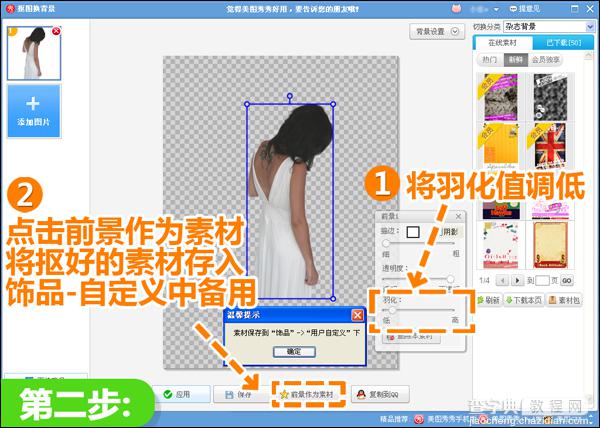
图3
STEP3:再打开另一张素材图,然后进入“饰品”菜单下,选择“自定义”中之前抠好的素材,适当调节大小和透明度,再鼠标右键选择“合并当前素材”。
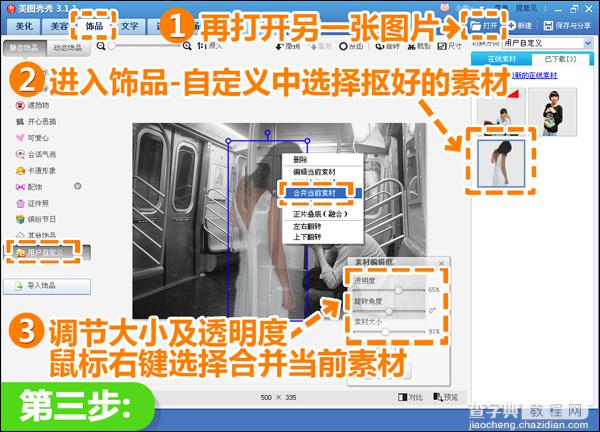
图4
STEP4:然后进入“美容”菜单下,选择“消除黑眼圈”功能,在抠图素材周围取色,然后适当涂抹素材边缘,使其融合背景更加自然。
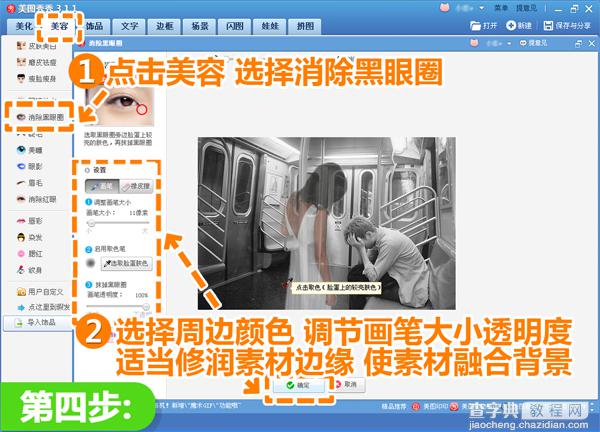
图5
STEP5:为了使抠图素材和背景的色调一致,返回“美化”菜单下,选择“基础”分类中的“黑白色”特效。
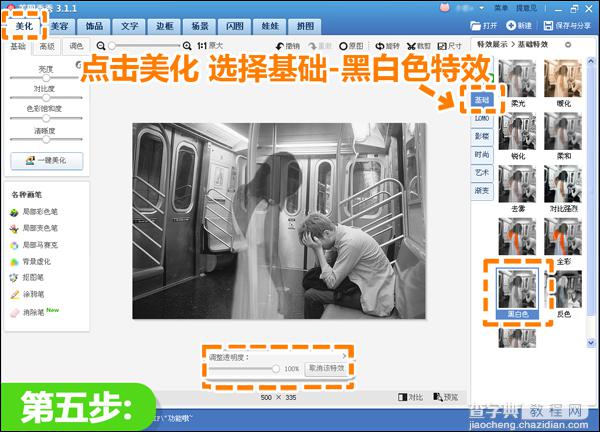
图6
STEP6:最后再点击“LOMO”分类下,选择“胶片”和“HDR”特效,打造怀旧电影中的场景色调,就大功告成啦!
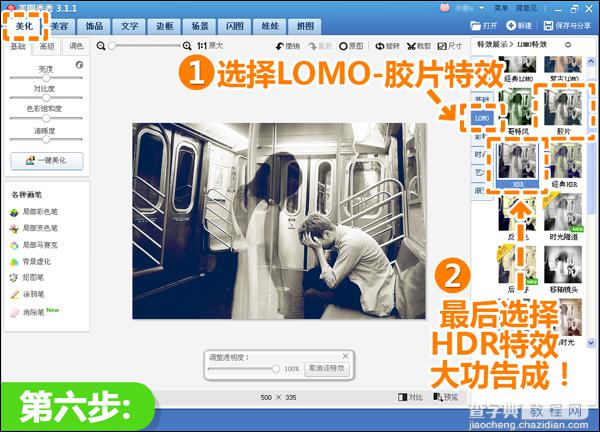
图7
当我们情感泛滥的时候,或许无法将其拍成一部影视剧,也无法将其写成一部书,但是却可以这样制作一张这样的图片,简单易行,却可以很好地将我们的情感抒发到淋漓尽致,有时图片比文字来的更加深刻,赶紧打开“美图秀秀”试一试吧!


